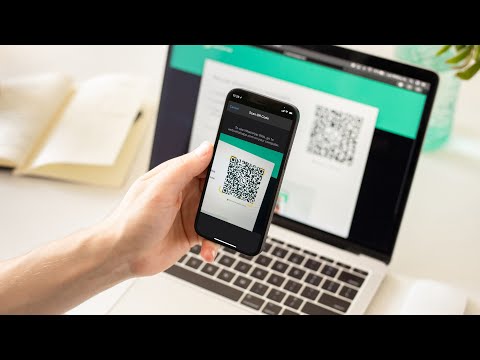In diesem wikiHow zeigen wir dir, wie du deinen Uber-Fahrer mit der Uber-App auf dem iPhone und iPad anrufst. Wenn Sie eine Fahrt angefordert haben, können Sie den Uber-Fahrer anonym über die Uber-App kontaktieren. Wenn Sie während einer Fahrt einen Gegenstand verloren haben, können Sie über die Uber-App einen Rückruf beim Fahrer anfordern. Für die Rückgabe verlorener Gegenstände wird eine Gebühr von 15 USD erhoben.
Schritte
Methode 1 von 2: Rufen Sie Ihren Uber-Fahrer an

Schritt 1. Öffne die Uber-App
Es ist die graue App mit einem weißen Kreis, einer Linie durch die linke Seite und einem Quadrat in der Mitte.
Laden Sie die Uber-App aus dem App Store herunter und melden Sie sich mit der Telefonnummer und dem Passwort an, die mit Ihrem Uber-Konto verknüpft sind, falls Sie dies noch nicht getan haben

Schritt 2. Fordern Sie eine Fahrt über Uber an
Bevor Sie Kontakt aufnehmen können, müssen Sie eine Fahrt anfordern.

Schritt 3. Tippen Sie auf den Namen des Uber-Fahrers
Der Name Ihres Uber-Fahrers wird unten auf dem Bildschirm angezeigt.

Schritt 4. Tippen Sie auf Kontakt
Es steht unter dem Namen Ihres Fahrers unten auf dem Bildschirm.

Schritt 5. Tippen Sie auf Anrufen
Wenn Ihr Uber-Fahrer nicht sofort antwortet, warten Sie einige Minuten und versuchen Sie es erneut. Dein Uber-Fahrer fährt zu deinem Standort.
Sie können Ihrem Fahrer auch eine SMS senden, indem Sie auf „Nachricht“tippen
Methode 2 von 2: Rückruf für einen verlorenen Gegenstand anfordern

Schritt 1. Öffne Uber
Es ist die graue App mit einem weißen Kreis, einer Linie durch die linke Seite und einem Quadrat in der Mitte.

Schritt 2. Tippen Sie auf ☰
Es ist die Schaltfläche mit den drei Balken in der oberen linken Ecke.

Schritt 3. Tippen Sie auf Ihre Reisen
Es ist die zweite Option von oben. Unter der Registerkarte "Vergangene" können Sie alle Reisen sehen, die Sie unternommen haben.

Schritt 4. Tippen Sie auf die Reise, auf der Sie einen Gegenstand verloren haben
Die von Ihnen gewählte Route wird auf einer Karte angezeigt und Datum, Uhrzeit und Preis werden unter der Karte angezeigt.

Schritt 5. Tippen Sie auf Ich habe einen Gegenstand verloren
Es befindet sich auf der Registerkarte "Hilfe". Dies ist die dritte Option unter den Reisedetails oben.

Schritt 6. Tippen Sie auf Fahrer wegen eines verlorenen Gegenstands kontaktieren
Es befindet sich oben auf der Seite mit der Bezeichnung "Problem auswählen".

Schritt 7. Geben Sie Ihre Telefonnummer ein
Scrollen Sie nach unten zum Ende der Seite. Unter dem Text befindet sich eine Zeile, in die Sie Ihre Telefonnummer eingeben können.
Schritt 8. Tippen Sie auf Senden
Es ist der graue Button unten auf der Seite. Der Fahrer wird Sie wegen Ihres verlorenen Gegenstands kontaktieren. Wenn sie es haben, können Sie ein Treffen mit ihnen vereinbaren, um den Artikel zurückzugeben. Sobald der Artikel zurückgegeben wird, wird Ihnen eine Gebühr von 15 USD berechnet, um die Zeit des Fahrers zu kompensieren.